Aktiver eller deaktiver Tab Sleep-funktionen i Firefox-browseren
I dette indlæg viser vi dig, hvordan du kan aktivere eller deaktivere Tab Sleep-funktionen i Firefox-browseren(enable or disable the Tab Sleep feature in the Firefox browser) . Når denne funktion er slået til, sætter Firefox inaktive faner (som du ikke har haft adgang til i minutter) i dvaletilstand eller suspenderer disse faner. Det er nyttigt, så faner ikke optager systemressourcer eller hukommelse unødigt. Når du får adgang til nogen af de inaktive faner, bliver de vækket eller bringes tilbage til den aktive tilstand med en opdatering. Hvis du ikke finder denne funktion nyttig, kan du blot deaktivere den ved at bruge nogle enkle trin.
Aktiver eller deaktiver Tab Sleep i Firefox- browseren
Microsoft Edge kommer også med en lignende funktion til at aktivere eller deaktivere sovende faner og automatisk suspendere faner(enable or disable sleeping tabs and automatically suspend tabs) . De, der bruger Firefox -browseren, kan prøve denne indbyggede mulighed for automatisk at suspendere Firefox - faner, når de ikke er i brug, eller deaktivere denne funktion. Her er trinene:
- Åbn Firefox browser
- Få adgang til siden Avancerede præferencer(Advanced Preferences)
- Søg efter browser.tabs.unloadOnLowMemory præference
- Indstil dens værdi til false for at deaktivere fanetilstand.
Først skal du åbne Firefox - browseren ved hjælp af søgefeltet(Search) eller en anden måde, du foretrækker.
Gå nu til siden Avancerede præferencer(Advanced Preferences) . Til dette skal du skrive about:config i adresselinjen og trykke på Enter - tasten. Du vil se en Fortsæt med forsigtig-(Proceed with Caution) advarselsmeddelelse. Der skal du klikke på Accepter risikoen og fortsæt-(Accept the Risk and Continue) knappen, og siden Avancerede præferencer(Advanced Preferences) åbnes.
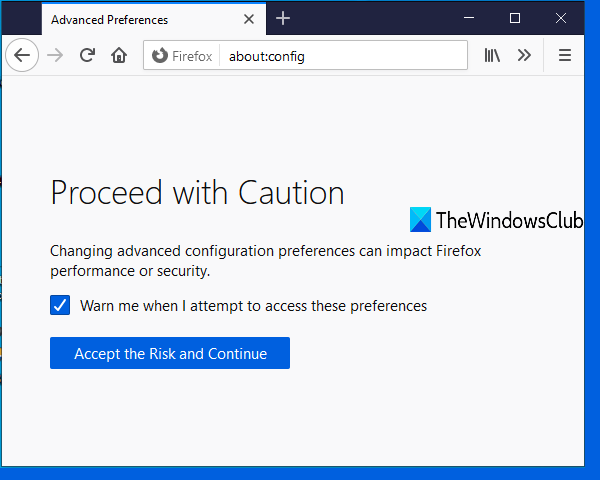
Brug nu søgefeltet og skriv browser.tabs.unloadOnLowMemory . Når denne præference er synlig, skal du dobbeltklikke på den for at indstille dens værdi til false.
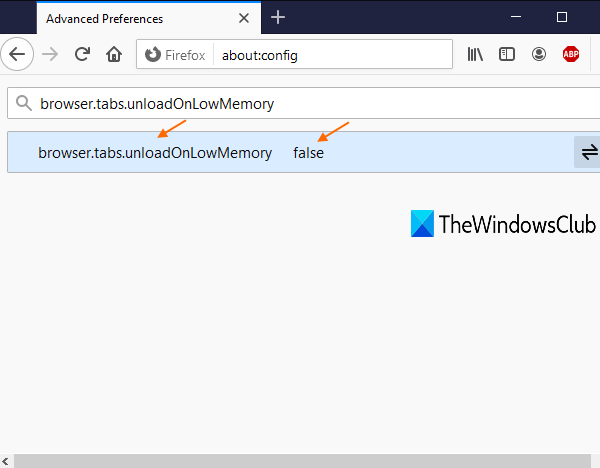
Det er det! Du har deaktiveret fane-søvnfunktionen i din Firefox - browser.
Nu, når du arbejder med for mange faner, og nogle faner ikke er tilgængelige i nogle minutter, vil Firefox ikke automatisk suspendere disse ledige faner.
For at aktivere eller aktivere fanetilstand i Firefox skal du blot følge alle ovenstående trin og indstille præferenceværdien for tabs.unloadOnLowMemory(set tabs.unloadOnLowMemory) til sand.
Håber det vil hjælpe.
Relateret læsning:(Related reads:)
- Deaktiver Sleeping Tabs, og stop Chrome i at opdatere Tabs(Disable Sleeping Tabs and stop Chrome from refreshing Tabs)
- Aktiver eller deaktiver Sleeping Tabs og suspender automatisk faner i Microsoft Edge(Enable or Disable Sleeping Tabs and automatically suspend tabs in Microsoft Edge)
- Sådan aktiverer eller deaktiverer du Tab Snoozing i Operaen(How to enable or disable Tab Snoozing in the Opera) .
Related posts
Hvad er Tab to Search i Firefox, og hvordan deaktiveres det?
Sådan får du Firefox til at åbne nye faner som den sidste fane til højre
Tving links til at åbne i baggrundsfanen i Chrome, Edge, Firefox, Opera
Sådan aktiverer du Firefox-faneeksempler på proceslinjen i Windows 10
Gør faneskift hurtigere i Firefox-browseren med faneopvarmningsfunktionen
Hvordan rettes Twitter, der ikke indlæses på Firefox-fejl?
Windows Defender Application Guard Extension til Chrome og Firefox
Tree Style Tab-tilføjelse til Firefox lader dig arrangere dine overskydende faner pænt
Sådan bruger du Firefox-synkronisering på tværs af forskellige platforme
Fix: Vimeo virker ikke i Chrome eller Firefox
Gendan manglende eller slettede Firefox-bogmærker eller -favoritter
Konverter tekst til tale offline med TTFox Firefox browserudvidelse
Chrome eller Firefox kan ikke downloade eller gemme filer på din computer
Sådan deaktiveres Beskeder fra Firefox i Ny fane
Google Chrome vs Firefox Quantum til Windows-pc
Bloker meddelelser, mikrofon, kameraanmodninger i Firefox browser
Skift brugergrænsefladesprog til Chrome eller Firefox browser
Mest nyttige Mozilla Firefox om:config tweaks
Aktiver, deaktiver eller brug flere Picture-in-Picture-videotilstande i Firefox
Sådan ændres standardskrifttypen i Chrome, Edge, Firefox browser
